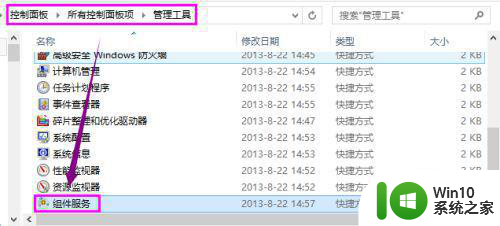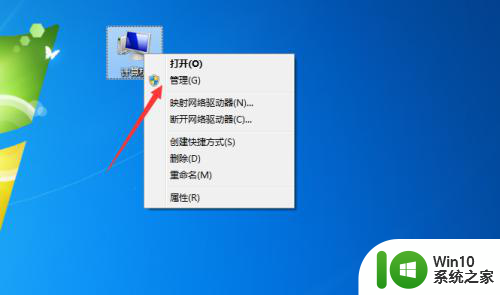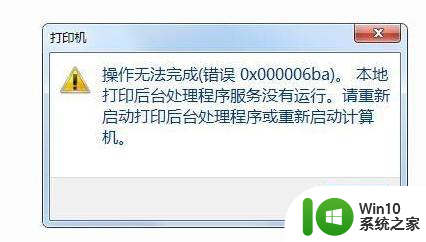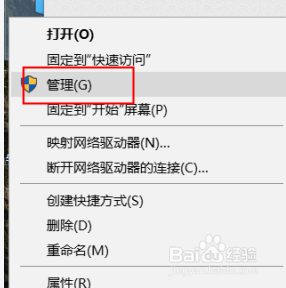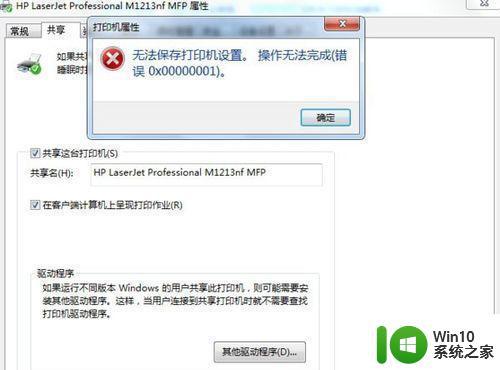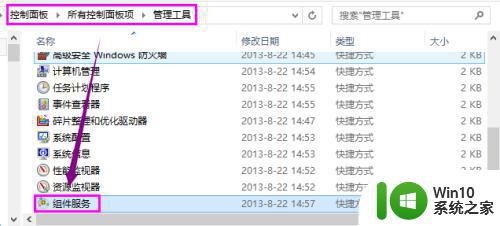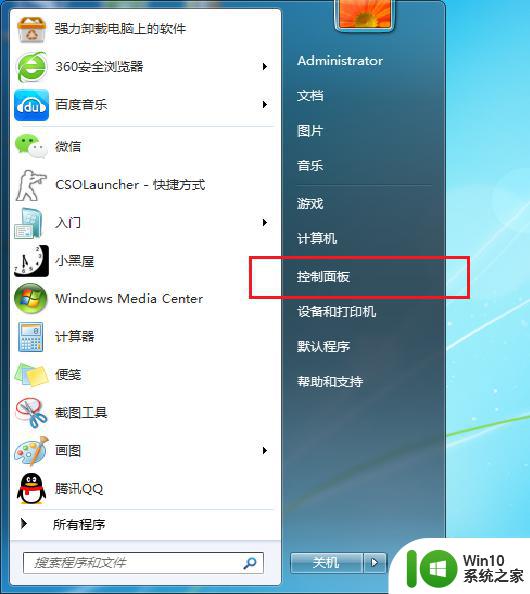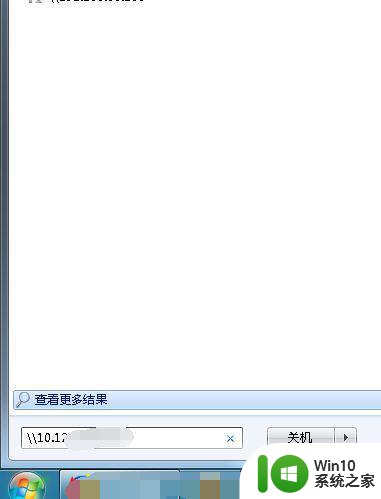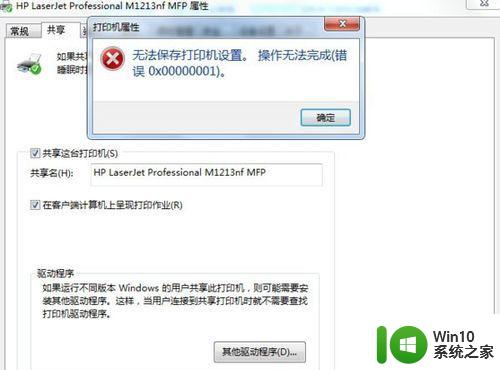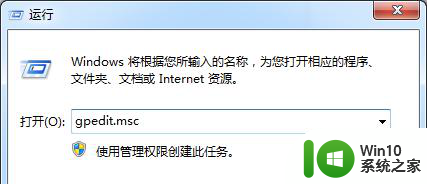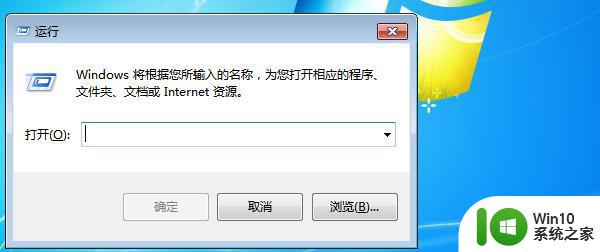win7打印机无法共享提示错误0x000006cc如何修复 0x000006cc无法共享win7怎么办
在日常办公的时候,为了方便多人共同使用一台打印机,就会将打印机设置共享,不过有时候会遇到一些状况,就有win7纯净版系统用户反映说打印机无法共享,还提示错误代码0x000006cc,不知道遇到这样的如何修复,为此本教程给大家带来0x000006cc无法共享win7的详细解决方法。
具体方法如下:
1、打开系统服务窗口,依次点击“开始菜单”——“控制面板”——“管理工具”——“服务”,打开系统服务窗口。
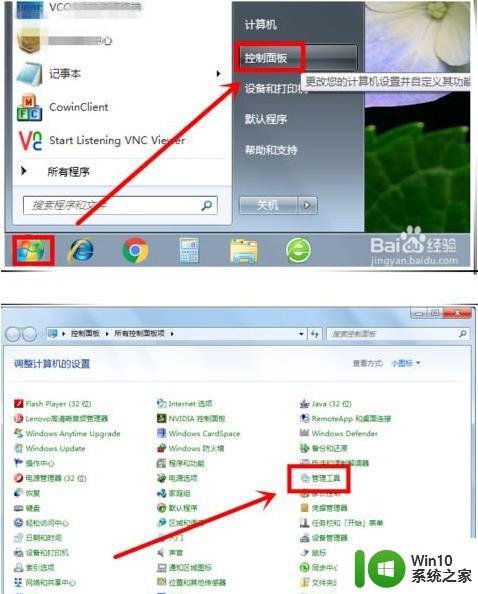
2、或者“win+r”快捷键打开运行对话框,输入:services.msc 后回车。打开系统服务窗口;
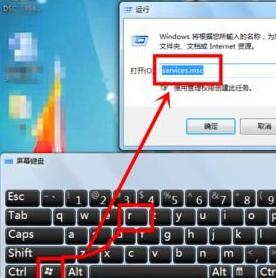
3、启动Windows防火墙服务;
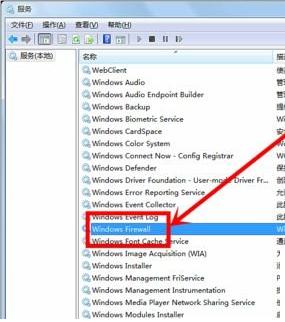
4、在系统服务窗口中,用鼠标点击右侧服务列表。同时切换到英文输入法状态,按下字母“w”键,快速定位到“w”开头的服务,在其中找到“Windows Firewall”服务;

5、双击“Windows Firewall”服务,打开“Windows Firewall”服务属性窗口。在该窗口中设置系统启动类型为“自动”,服务状态为“启动”,点击确定保存退出。这时再次共享打印机就不会报 0x000006cc错误了;
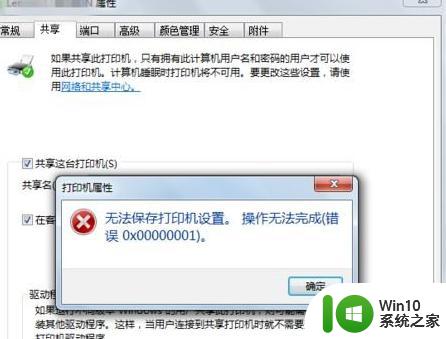
6、另外常见错误
另外,“Windows Firewall”防火墙服务已经开启了, 但设置共享打印机时,还会报0X00000001的错误。那么,这时则可按下面的方法进行处置:
还原Windows防火墙设置
依次点击“开始菜单”——“控制面板”——“Windows 防火墙”,打开Windows 防火墙设置窗口。
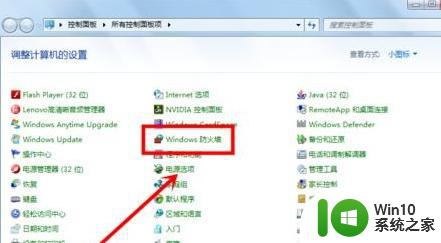
7、在窗口右侧,点选“还原默认设置”选项,这时会打开“还原默认设置”窗口,提示还原默认设置操作,将删除所有已为网络位置配置的防火墙设置。我们个人电脑一般不会进行策略设置,所以这里我们继续点击“还原默认设置”按钮。还原后,再次共享打印机应该就能正常进行了。
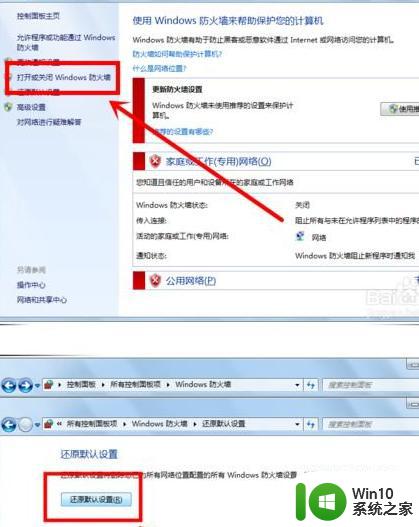
以上给大家讲解的便是0x000006cc无法共享win7的详细解决方法, 有遇到一样情况的用户们可以学习上面的方法来进行解决吧。